任务五 多用户共享ADSL连接的设置
1)任务目的
(1)掌握设备的连接方法及相互关系。
(2)掌握多用户共享ADSL宽带连接实现联网的配置步骤与方法。
(3)掌握宽带路由器的配置步骤与方法。
(4)理解共享上网的原理及应用场景。
通过ADSL拨号多用户共享连接Internet是接入Internet又一重要应用,如图3-26所示。其问题的解决具有重要的实践指导意义。
2)任务要求
(1)正确连接各类线缆。
(2)通过宽带路由器的配置完成共享ADSL拨号连接Internet。
(3)使网络内各计算机能共享上网。
3)环境需求
(1)安装了Windows操作系统的计算机多台。
(2)ADSLModem设备1台。
(3)宽带路由器设备1台。
(4)5类或超5类双绞线多根,电话线1根。
(5)向运营商申请并开通的ADSL电话线路1条。
(6)运营商提供的用于ADSL连接的用户账号和密码。
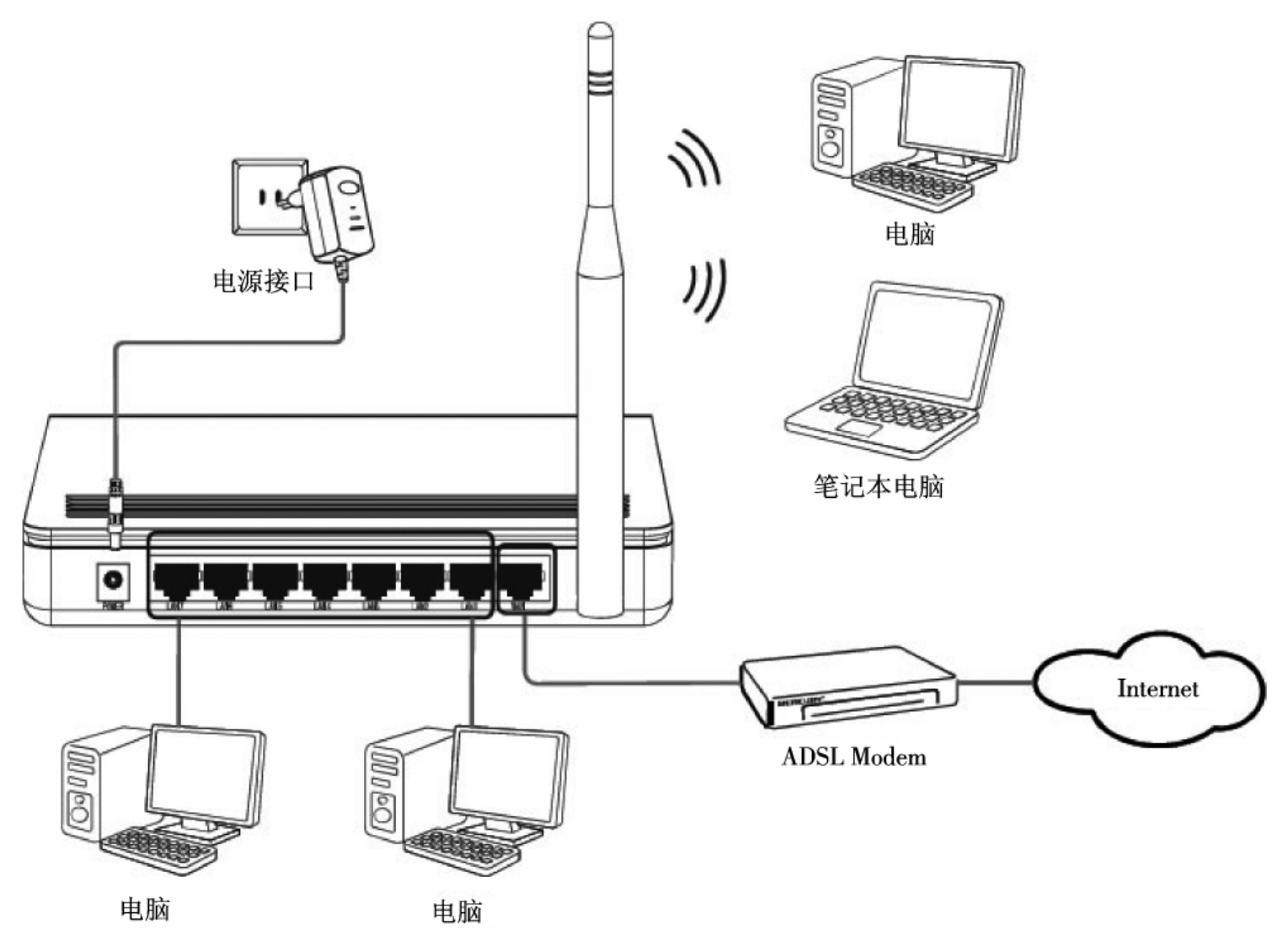
图3-26 多用户共享ADSL连接Internet
4)操作步骤
(1)找到计算机桌面上的网上邻居图标,选择属性。在新窗口中,右键单击“本地连接”,选择“属性”。如图3-27所示。
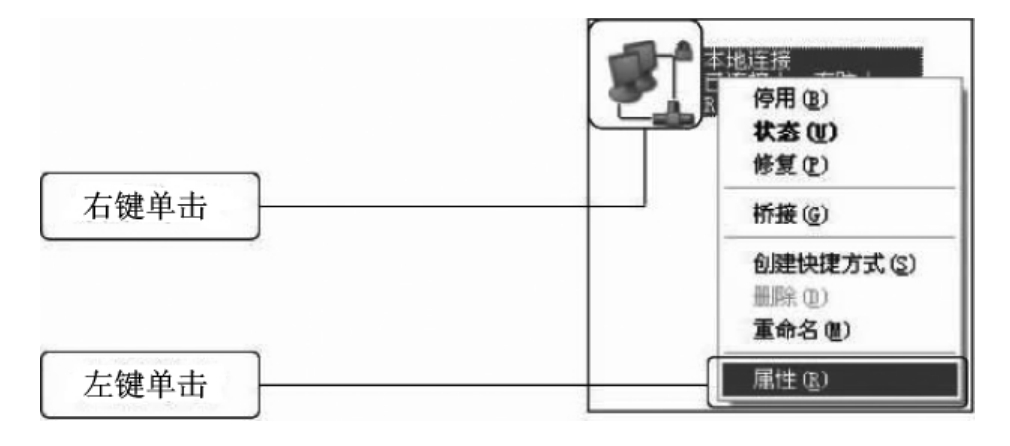
图3-27 打开本地连接属性
(2)在随后出现的对话框中,选择“Internet协议(TCP/IP)”,左键双击,如图3-28所示。
图3-28 “本地连接属性”对话框
(3)在弹出的新对话框中选择“使用下面的IP地址”和“使用下面的DNS服务器地址”。手动输入IP地址“192.168.1.X”(X可以是2至254之间的任意整数),DNS地址填入本地电信运营商所提供的指定DNS(咨询网络服务提供商),如图3-29所示。
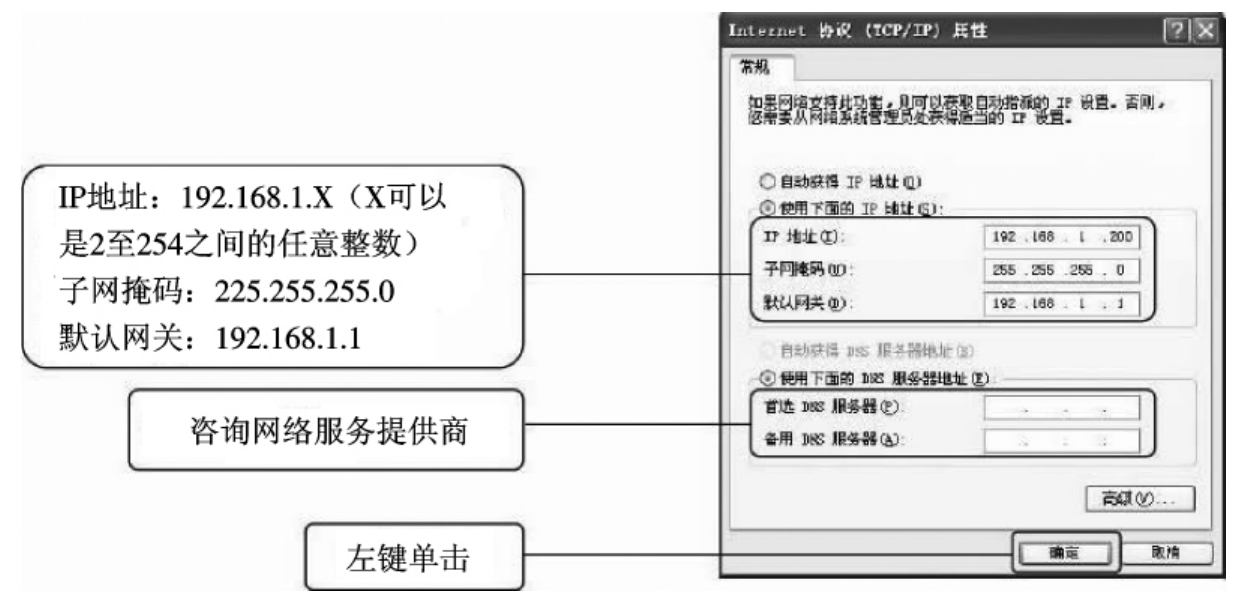
图3-29 “Internet协议(TCP/IP)属性”对话框
(4)单击确定后将退回到上一对话框,然后再次点击确定。
(5)打开IE浏览器,在地址栏中输入“http://192.168.1.1”,然后再按回车键。如图3-30所示。
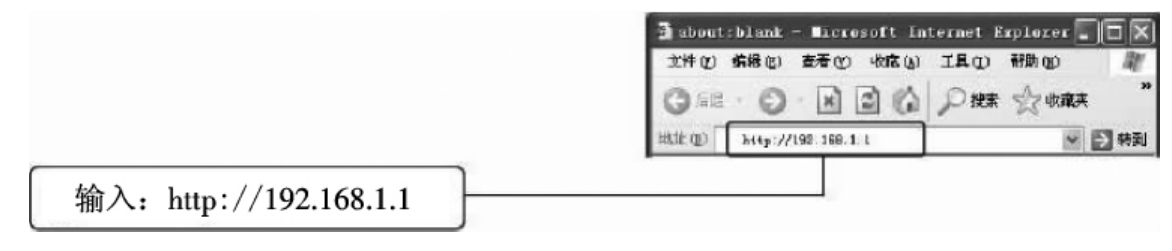
图3-30 输入IP地址
(6)随后将弹出一个新的对话框,输入默认的用户名和密码。通常设备的用户名和密码相同,均为admin,输入后单击确定,如图3-31所示。
(7)进入路由器设备的设置主界面,可通过左侧菜单栏中的各选项对路由器进行相关的设置。如果是第一次进入路由器进行设置,可选择设置向导。单击“设置向导”,将进入设备的设置界面。这时右侧内容区将可看到一个设置向导的对话框,如图3-32所示。

图3-31 输入用户名和密码
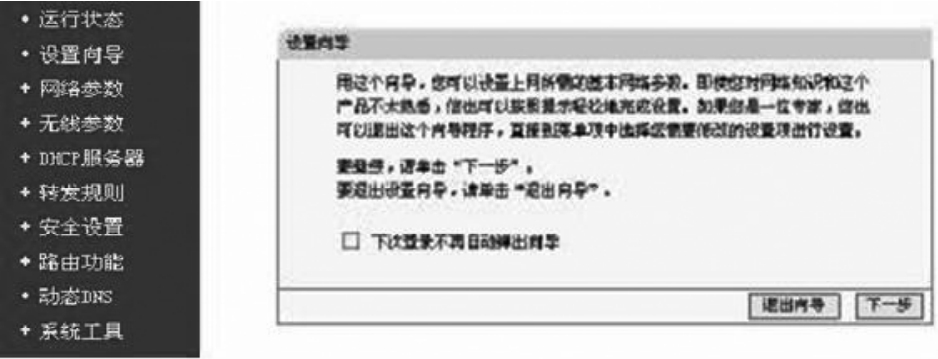
图3-32 路由器设置向导1
(8)点击“下一步”,出现新的对话框,这里需要根据实际情况选择。如果是局域网中继上网,可视情况选择动态IP或静态IP选项,若连接的局域网采用动态IP地址,这里就不用再做什么设置了,直接选择“以太网宽带,自动从网络服务商获取IP地址(动态IP)”,然后点击下一步,直至完成。若连接采用静态IP地址,选择“以太网宽带,网络服务商提供的固定IP地址(静态IP)”,然后在接下去的设置对话框内填入相应IP、掩码、网关地址、DNS地址,然后点击下一步,直至完成。如果是ADSL拨号上网方式连接Internet,选择“ADSL虚拟拨号(PPPoE)”,然后点击“下一步”。设置过程如图3-33所示。
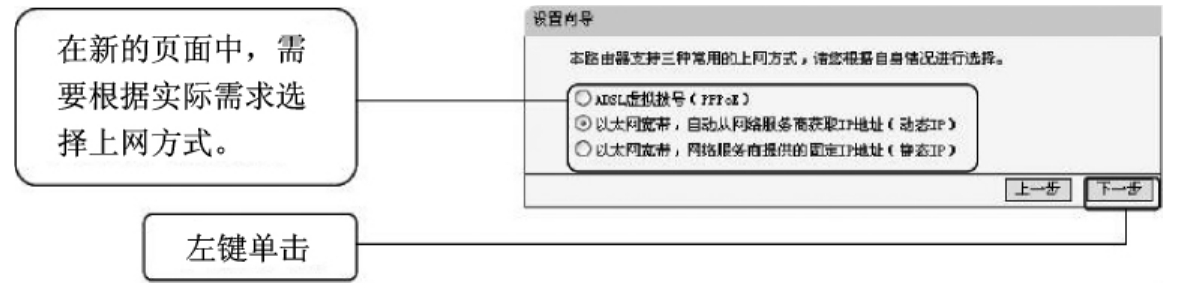
图3-33 路由器设置向导2
(9)在接下来出现的对话框中分别输入电信运营商提供的上网账号和上网口令,注意这里输入的并非登录路由器的用户名和密码,点击“下一步”,如图3-34所示。
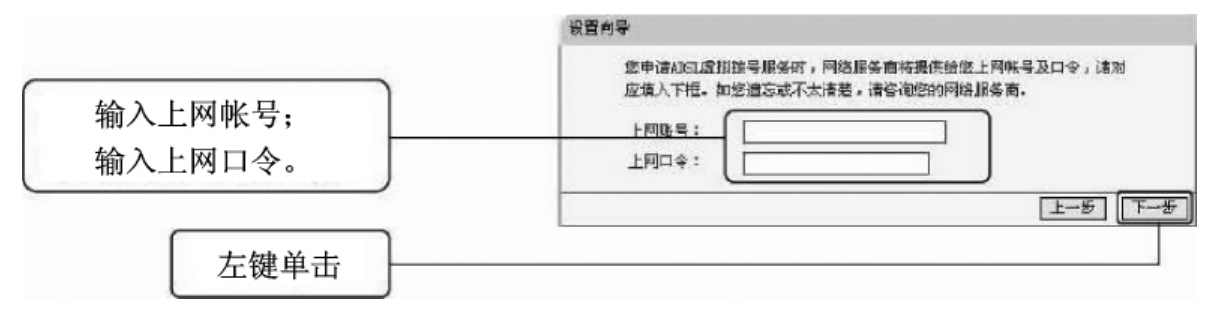
图3-34 路由器设置向导3
(10)如果路由器支持无线连接,接下来会看到对无线网络相关参数设置的对话框。如局域网内用户均没有无线网卡设备,可跳过此设置,直接点击“下一步”,但推荐将无线状态设置为“禁用”或“关闭”,如图3-35所示。
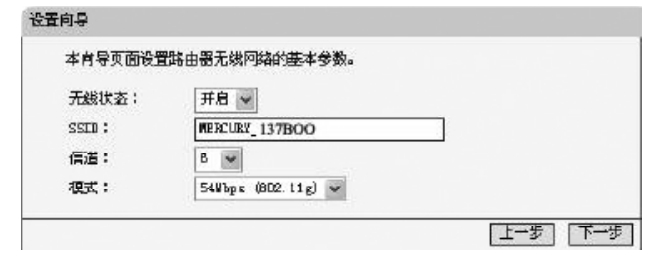
图3-35 路由器设置向导4
“无线状态”可用于开启或关闭路由器对无线网卡连接的支持功能;“SSID”可设置为任意字符串来标明无线网络,即无线网卡在搜索可用连接时能见到的无线网络名称;“信道”可用于设置路由器的无线信号频率段,一般推荐使用1、6、11频段;“模式”可用于设置路由器最大传输速率或无线工作模式。
(11)点击“完成”即可完成设置向导,如图3-36所示。
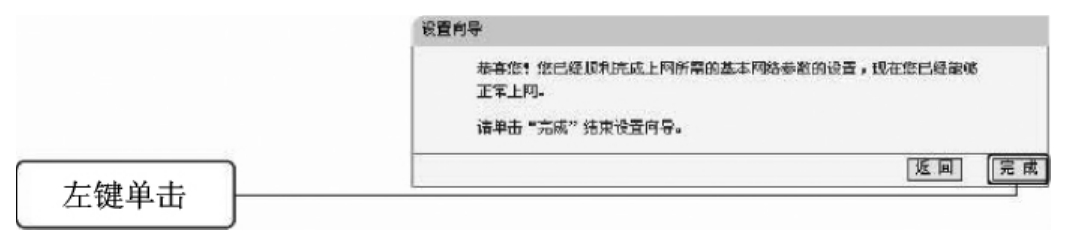
图3-36 路由器设置向导5
(12)如需让局域网中其他用户均能共享该拨号连接上网,这里有两种方法可供参考。第一种方法即启动路由器的DHCP功能,为共享上网的计算机自动分配一个IP地址,这种方法的设置简单,但存在一定安全性隐患。第二种方法是不使用DHCP功能,由于此时路由器已对局域网内部IP地址段(192.168.1.0/24)提供了共享上网的功能,所以可为每台共享上网的计算机手动设置其网段(192.168.1.0/24)内的一个IP地址,也能达到共享上网的目的。这里选择较为简单的DHCP功能,点击左侧菜单栏中的“DHCP服务器”选项,确认是否“启用”了DHCP功能并查看IP地址段,如图3-37所示。

图3-37 DHCP服务
(13)至此,ADSL成功拨号连接之后,局域网内部的计算机均可共享上网了。
5)应掌握的内容
(1)设备及线缆的正确连接。
(2)ADSL宽带路由器连接的基本配置步骤与方法。
(3)思考多用户环境共享上网有关的无线设置步骤及如何提高共享上网的安全性等。
免责声明:以上内容源自网络,版权归原作者所有,如有侵犯您的原创版权请告知,我们将尽快删除相关内容。

















